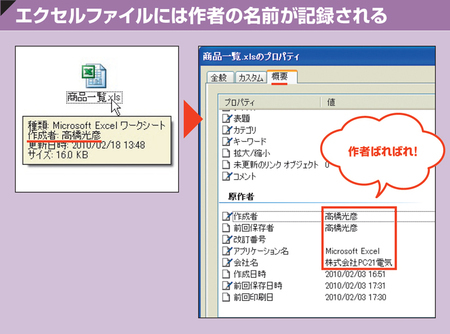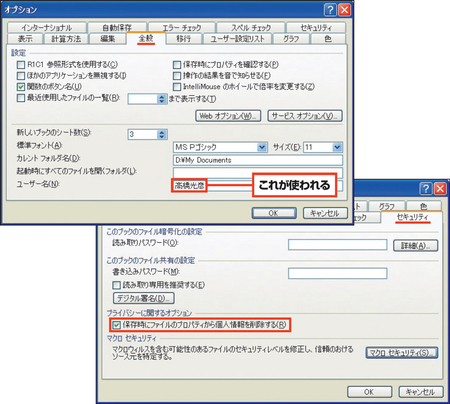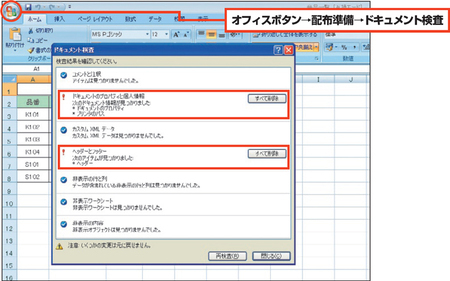「プロパティ 取ってくれろと 泣く子かな」
「私が徹夜で作りました」などと大うそついて社長にファイルを送り、後で確認したら作成者が部下の名前で冷や汗たらたら…。こんな大迷惑の根源は、ファイルに記録されるプロパティ情報だ。
Excelファイルには作成者や会社名などがプロパティとして記録される(図47)。冒頭の赤っ恥に限らず、会社案内などの公式社外文書の作成者欄に個人名があると、みっともないので注意したい。
「作成者」の元は「オプション」画面にある「ユーザー名」だ(図48)。このユーザー名は、変更はできても空欄にはできない[注]。「会社名」に至ってはインストール時に登録するのみで、変更欄すらない。
ファイルから個人情報を削除するには、「オプション」画面で「保存時にファイルのプロパティから個人情報を削除する」をオンにする(図49)。この設定はファイルごとに行う。こうしてから上書き保存すれば、プロパティの作成者や会社名などが自動削除される。
個人情報としてはこれ以外に、ヘッダーに入れた氏名にも注意したい。シート上ではわからないので、印刷プレビューで確認する。
Excel 2007では、新機能の「ドキュメント検査」が便利だ。プロパティやヘッダーなどの個人情報の有無をチェックできる(図50)。見つかったら「すべて削除」ボタンで削除が可能だ。
[注]空欄にすると、勝手にWindowsのログイン名が入ってしまう